Come aggiungere una linea media a un grafico a barre in excel
A volte potresti voler aggiungere una linea a un grafico a barre in Excel per rappresentare il valore medio delle barre.
Questo tutorial fornisce un esempio passo passo di come creare il seguente grafico a barre con una linea media in Excel:
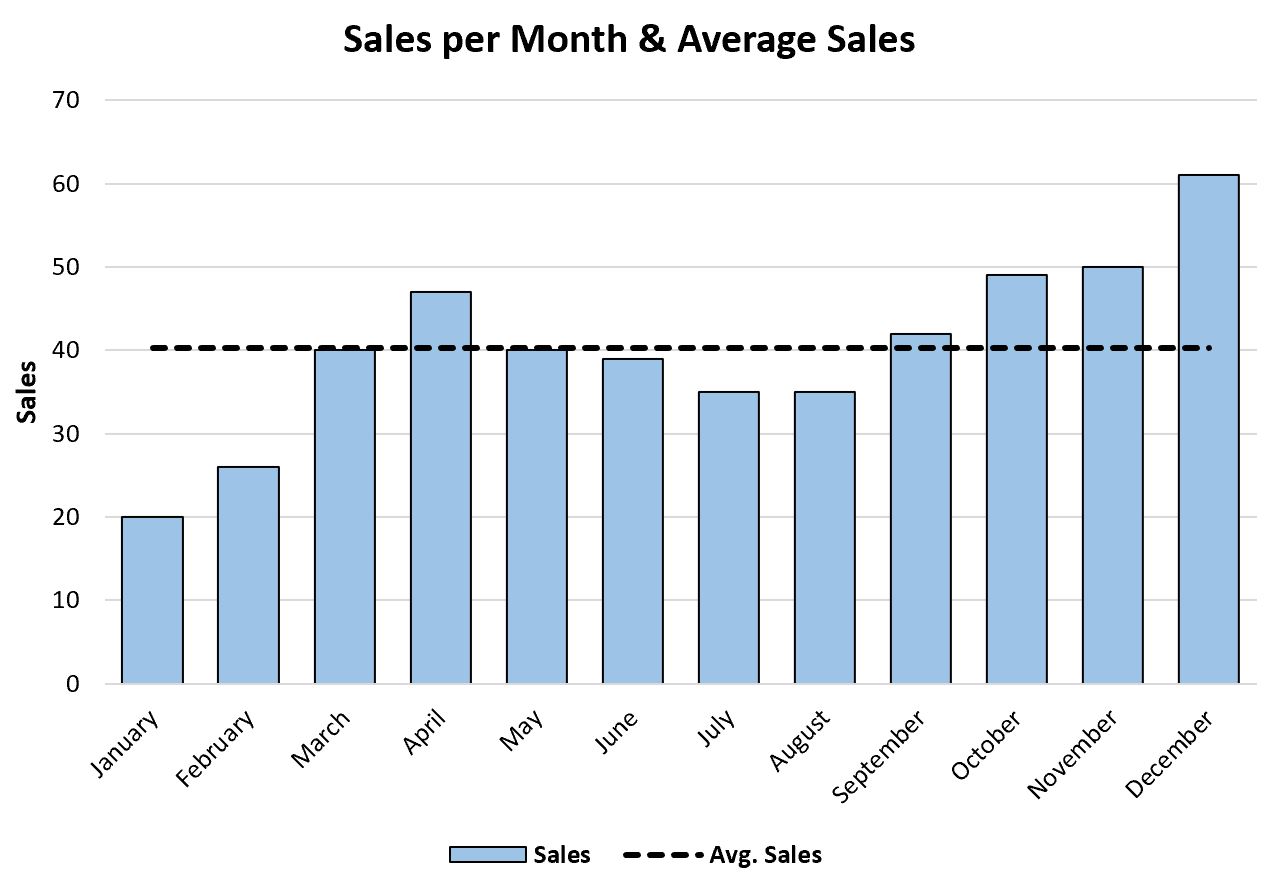
Andiamo!
Passaggio 1: inserisci i dati
Innanzitutto, creiamo il seguente set di dati che mostra le vendite totali di un articolo durante ogni mese dell’anno:
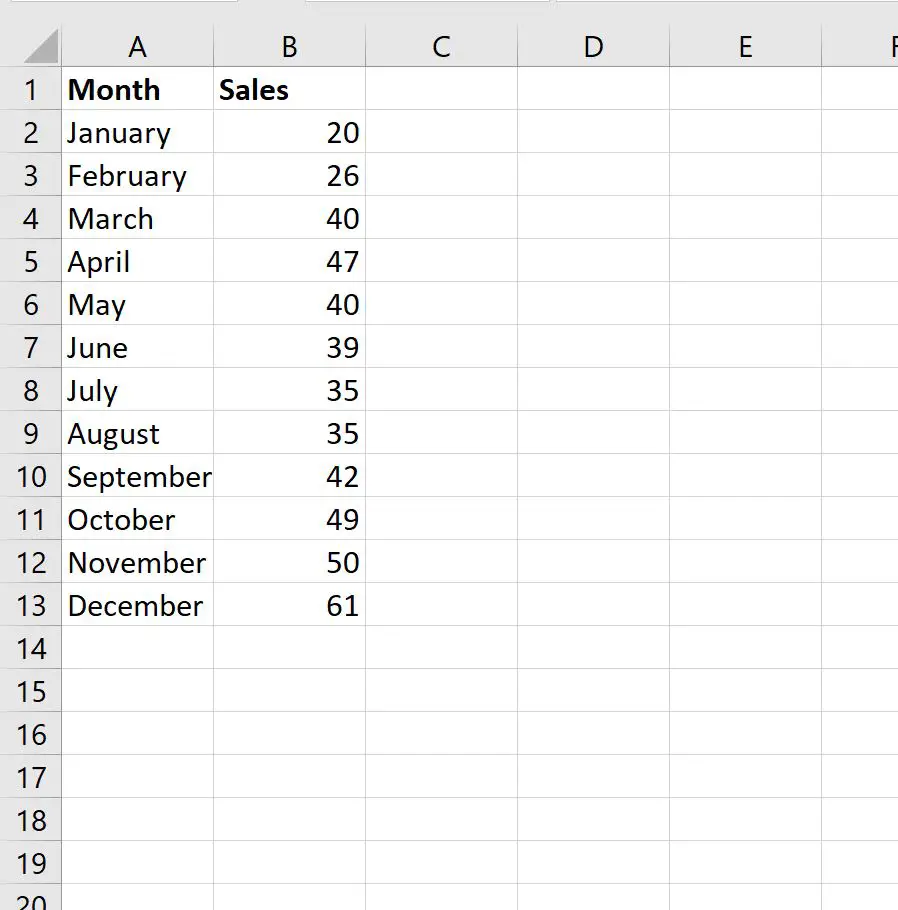
Passaggio 2: calcolare il valore medio
Successivamente, utilizzeremo la seguente formula per calcolare le vendite medie mensili:
=AVERAGE( $B$2:$B$13 )
Possiamo digitare questa formula nella cella C2 , quindi copiarla e incollarla in ogni cella rimanente nella colonna C:
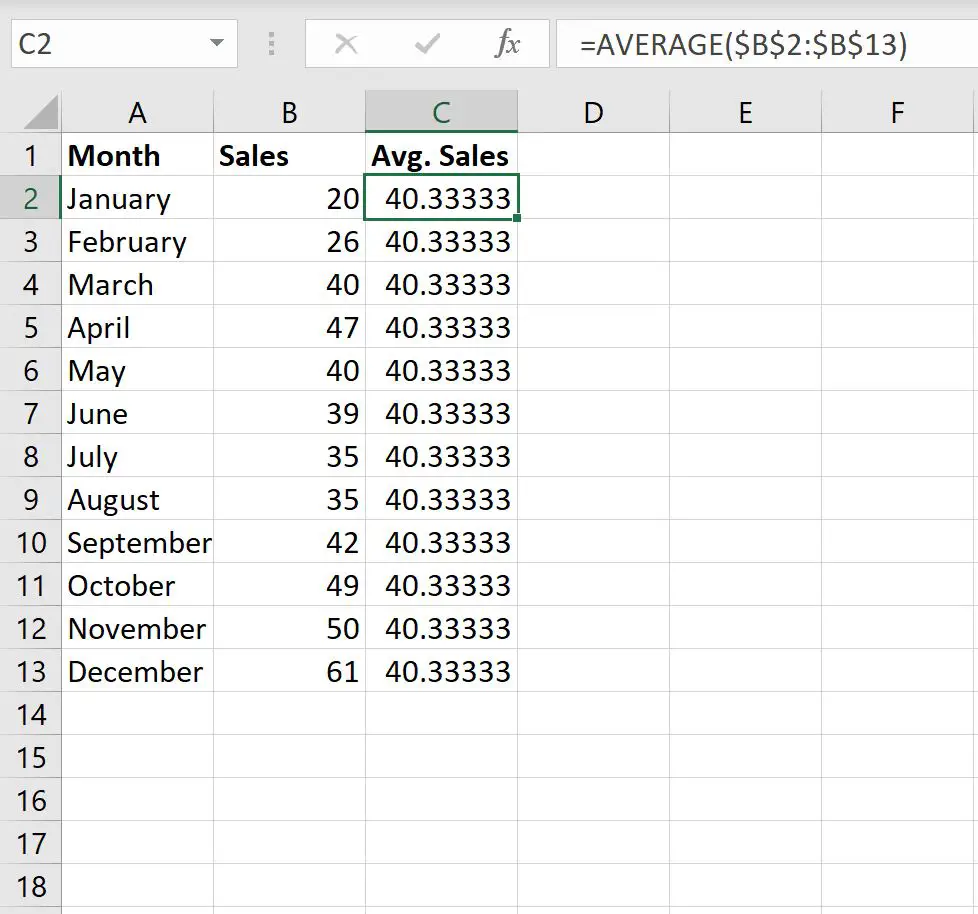
Passaggio 3: crea un grafico a barre con una linea media
Successivamente, evidenzia l’intervallo di celle A1:C13 , quindi fai clic sulla scheda Inserisci lungo la barra multifunzione superiore, quindi fai clic su Colonna raggruppata nel gruppo Grafici .
Verrà creato il seguente grafico:
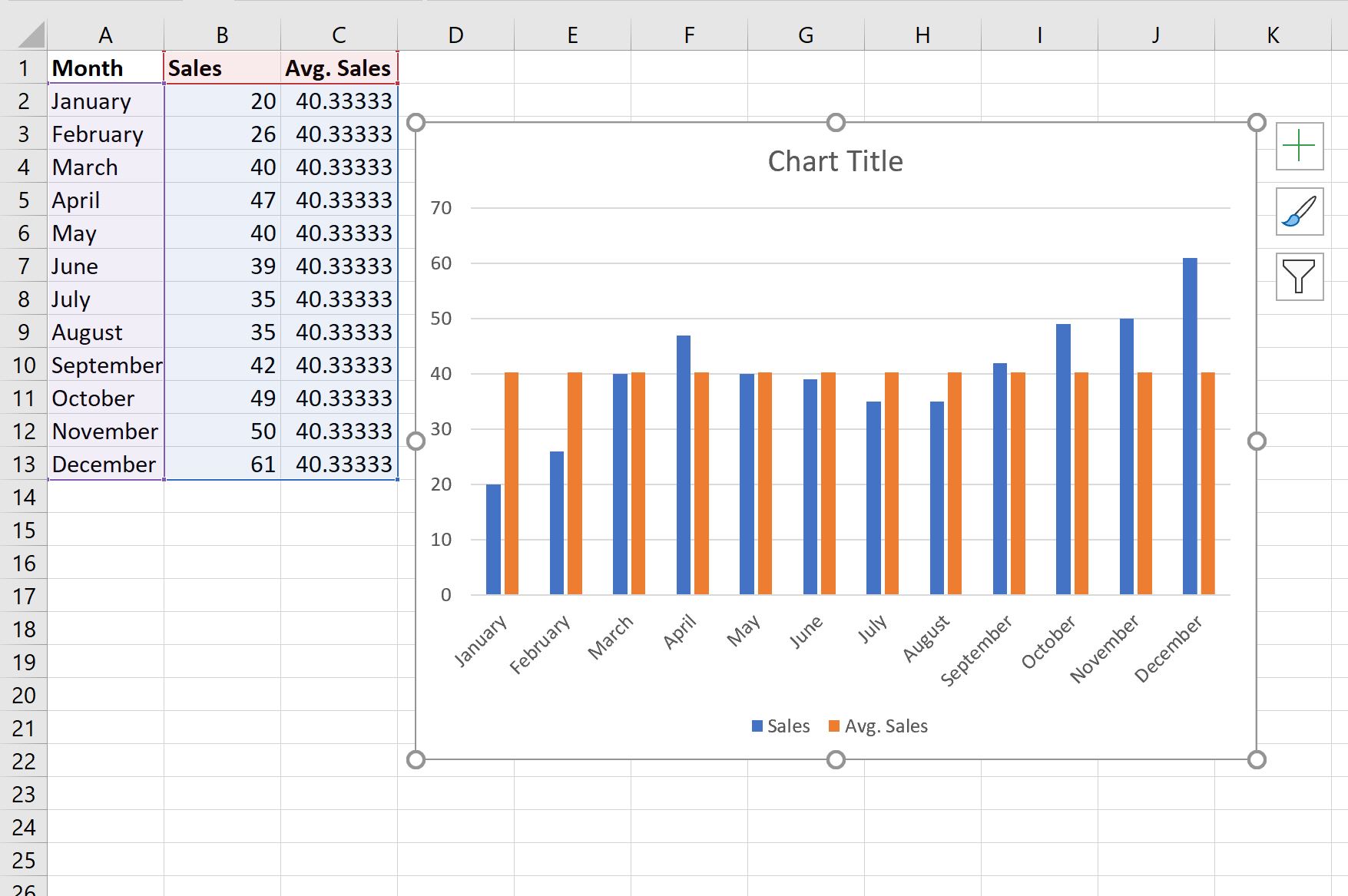
Successivamente, fai clic con il pulsante destro del mouse in un punto qualsiasi del grafico e fai clic su Cambia tipo di grafico :
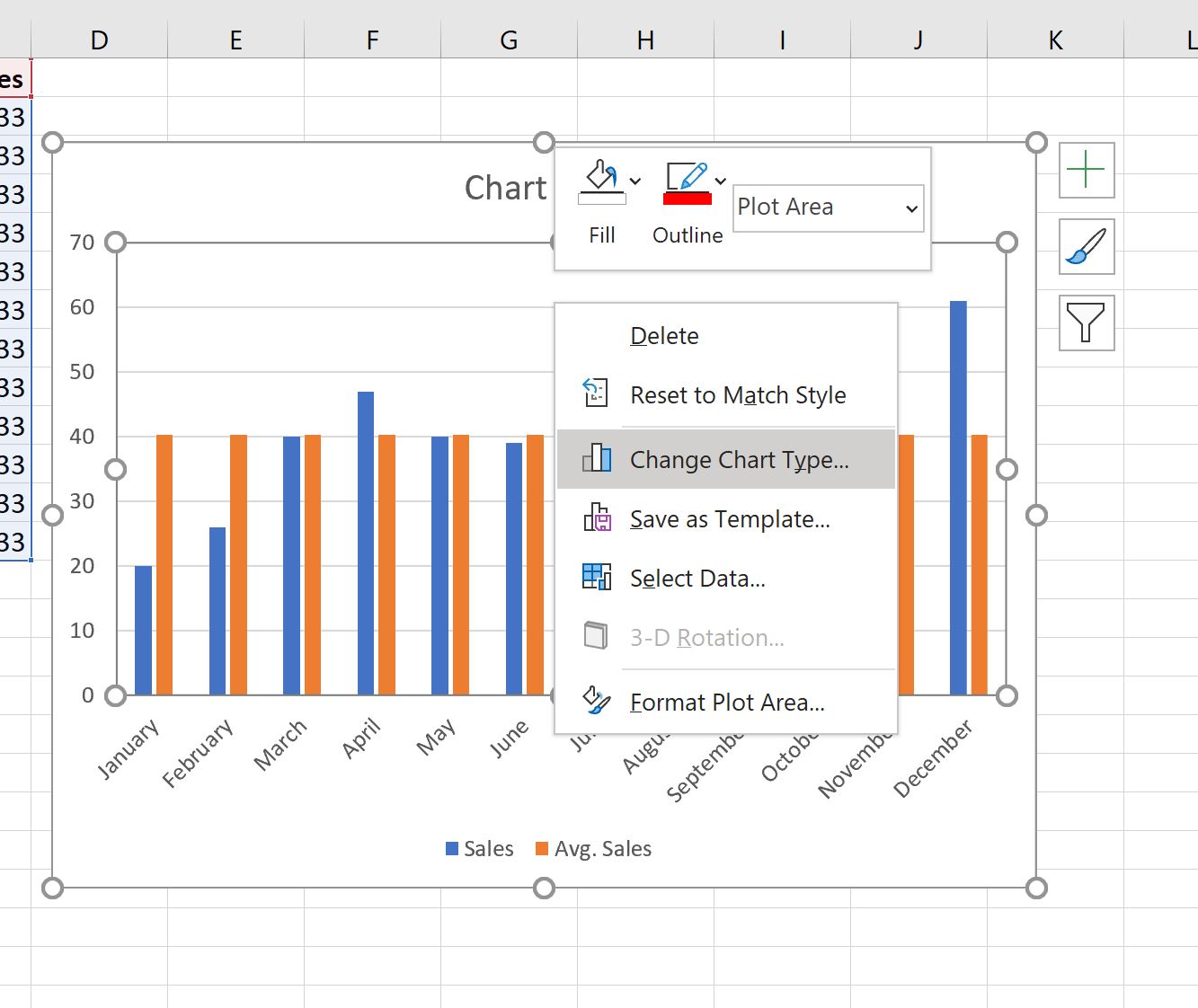
Nella nuova finestra che appare, clicca su Combo quindi clicca su OK :
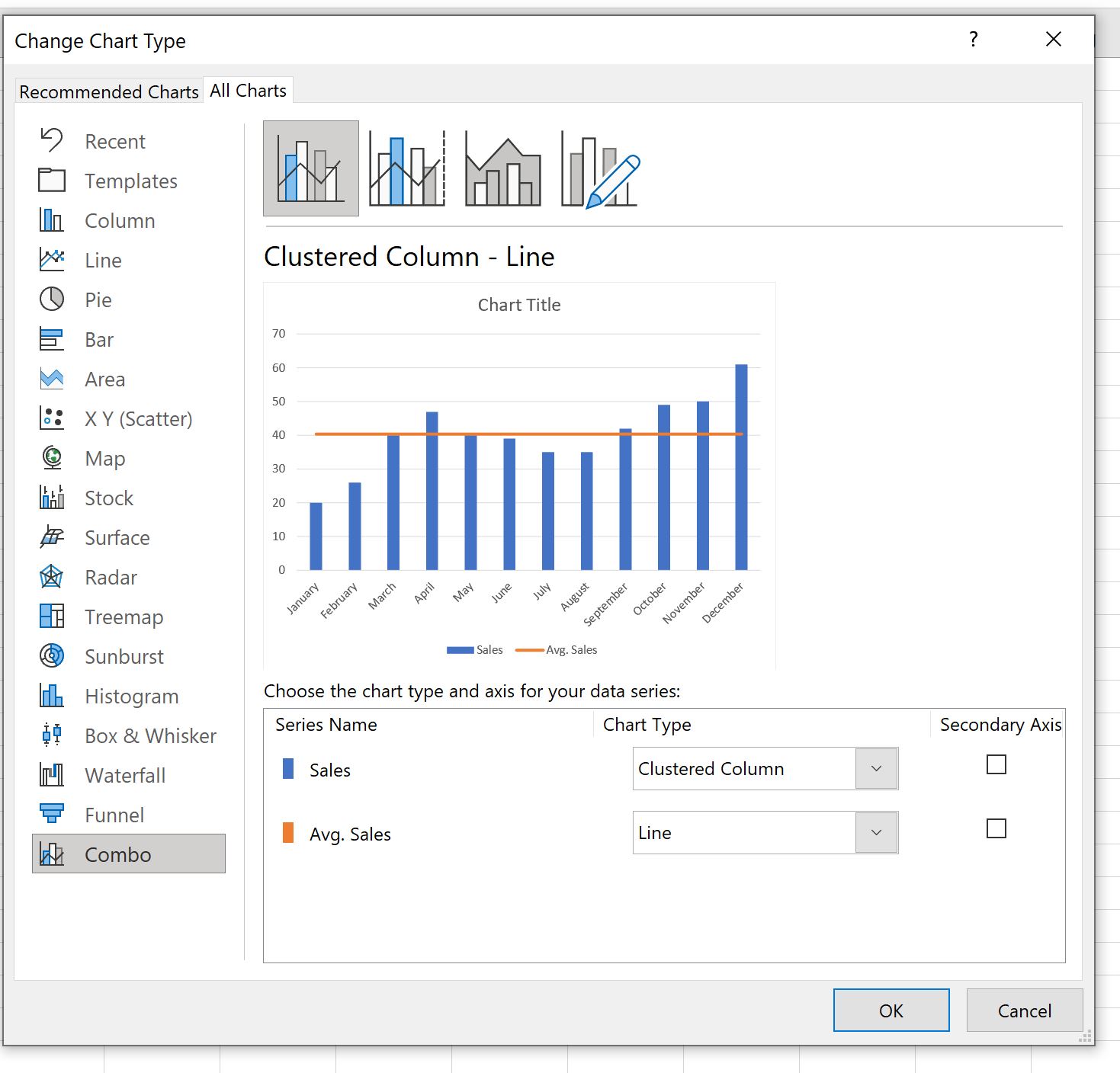
Il grafico verrà convertito in un grafico a barre con una linea media:
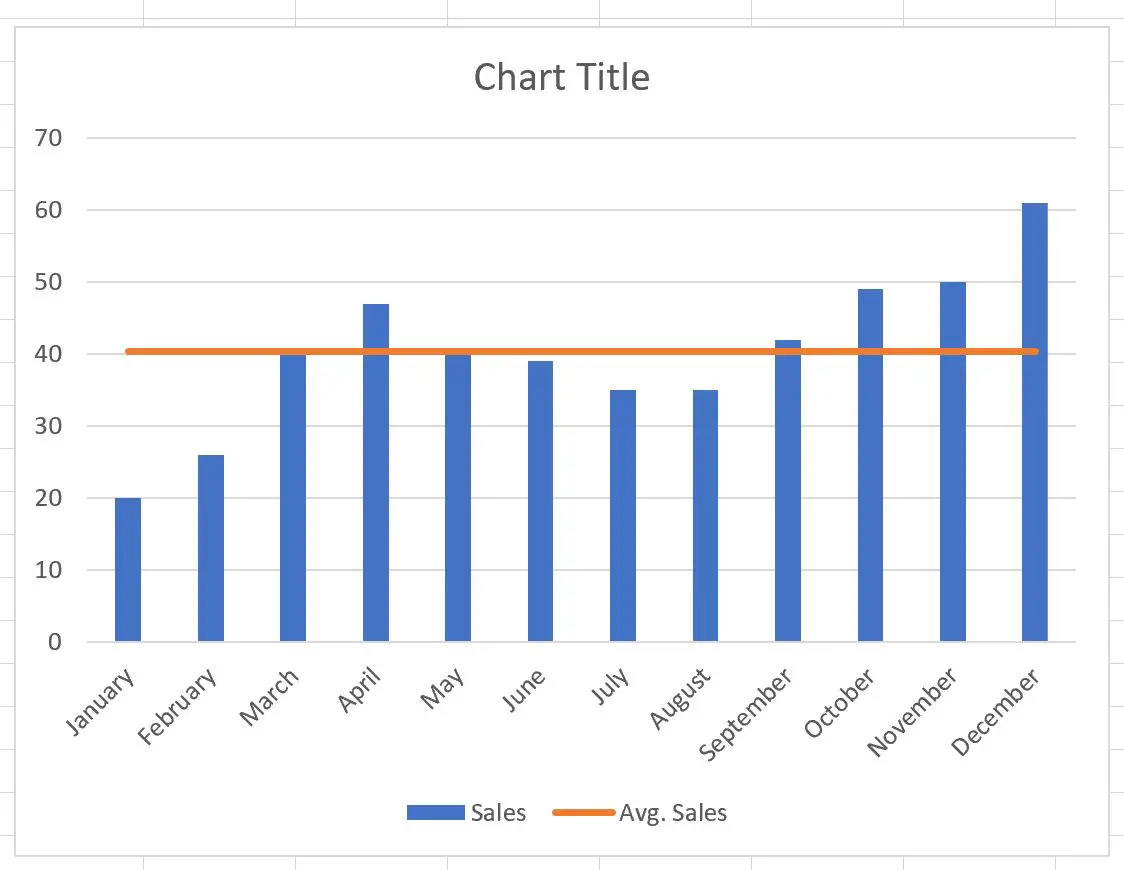
Le barre blu rappresentano le vendite mensili e la linea arancione rappresenta le vendite medie nel corso dei 12 mesi.
Passaggio 4: personalizza il grafico (facoltativo)
Sentiti libero di aggiungere un titolo, personalizzare i colori, personalizzare lo stile della linea e regolare la larghezza delle barre e della linea media per rendere la trama esteticamente più gradevole:
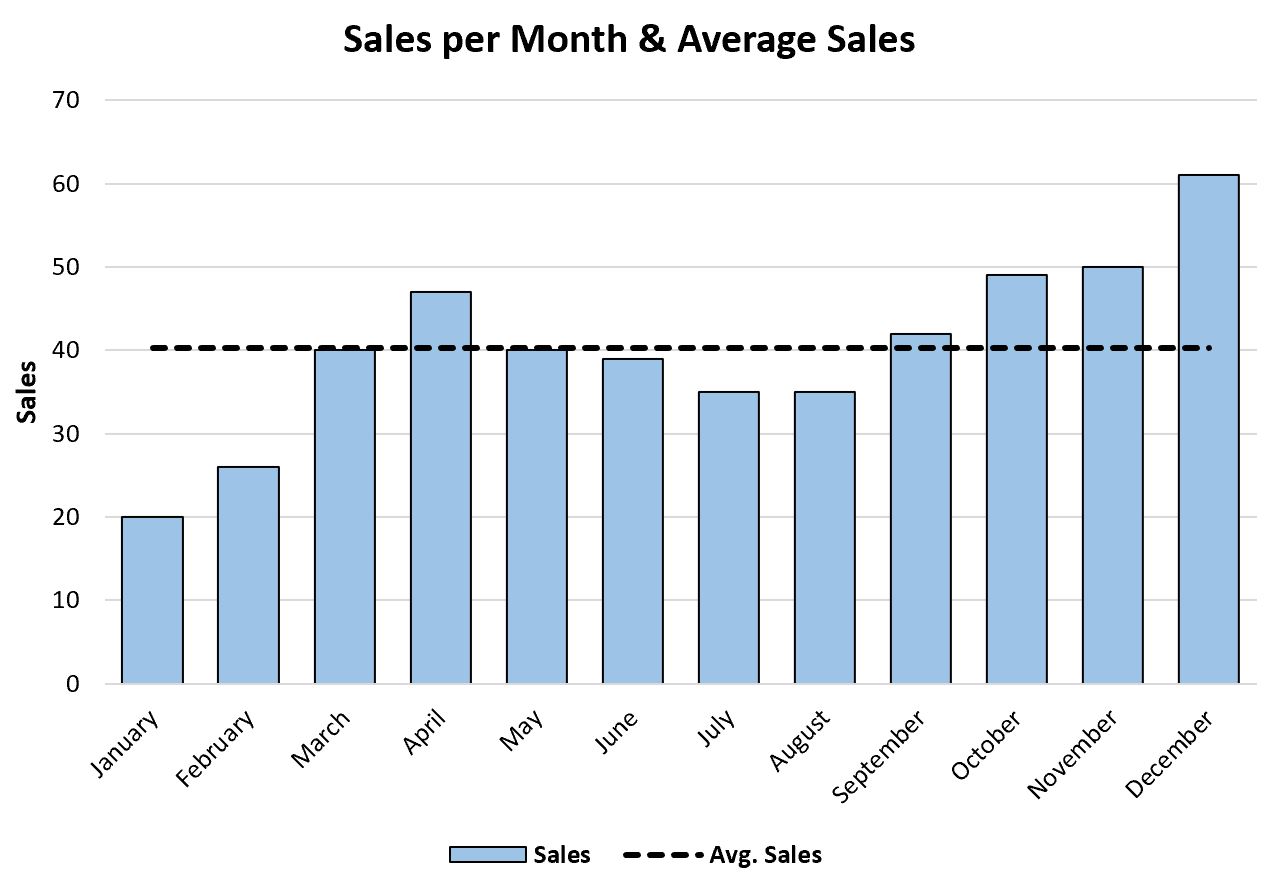
Risorse addizionali
I seguenti tutorial spiegano come eseguire altre attività comuni in Excel:
Come adattare una curva in Excel
Come creare un poligono di frequenza in Excel
Come aggiungere una linea orizzontale al grafico a dispersione in Excel